pc端自然人电子签名
移动端电子签名
pc端法人股东电子签名
实名核验
政务网账号注册/
高级实名认证流程
电子签名常见问题
操作流程如下:
1
未注册"浙江政务服务网"的用户,需登入
浙江政务服务网
进行注册并完成高级实名认证。
未通过高级实名认证的用户,无法进行电子签名。
2
使用“浙江政务服务网”高级实名认证过的账号,登入
浙江省企业登记全程电子化平台
,选择【我的电子签名】--【待签名】--【电子签名】。
3
点击【签名】,首次签名需要进行密保问题设置,设置签署密码。
4
用手机“浙里办”app、微信或手机浏览器的扫一扫功能扫描二维码,即可在手机上进行手写签名。
二维码3分钟内有效。
5
手机上手绘签名并【保存】,如签写错误,可点击【清除】,重新手绘签名,签名完成之后点击【确定签名】进行短信认证,完成电子签名。
注意:登录谁的账号,签谁的名字。
操作流程如下:
1
手机应用商店搜索并下载"浙里办"APP,未注册"浙江政务服务网"的用户,需先进行注册并完成高级实名认证。
未通过高级实名认证的用户,无法进行电子签名。
2
签名账号登录后 ,在搜索框中搜索【市场监管业务办理】。
3
市场监管业务办理界面,
点击【电子签章】
,可查看到待签名文件。
4
点击待签名记录,页面拖至底部,点击笔的标志,输入签署密码,即可签名。手动绘制签名后点击保存进行短信认证,签署流程完成。
操作流程如下:
PC端企业电子盖章:

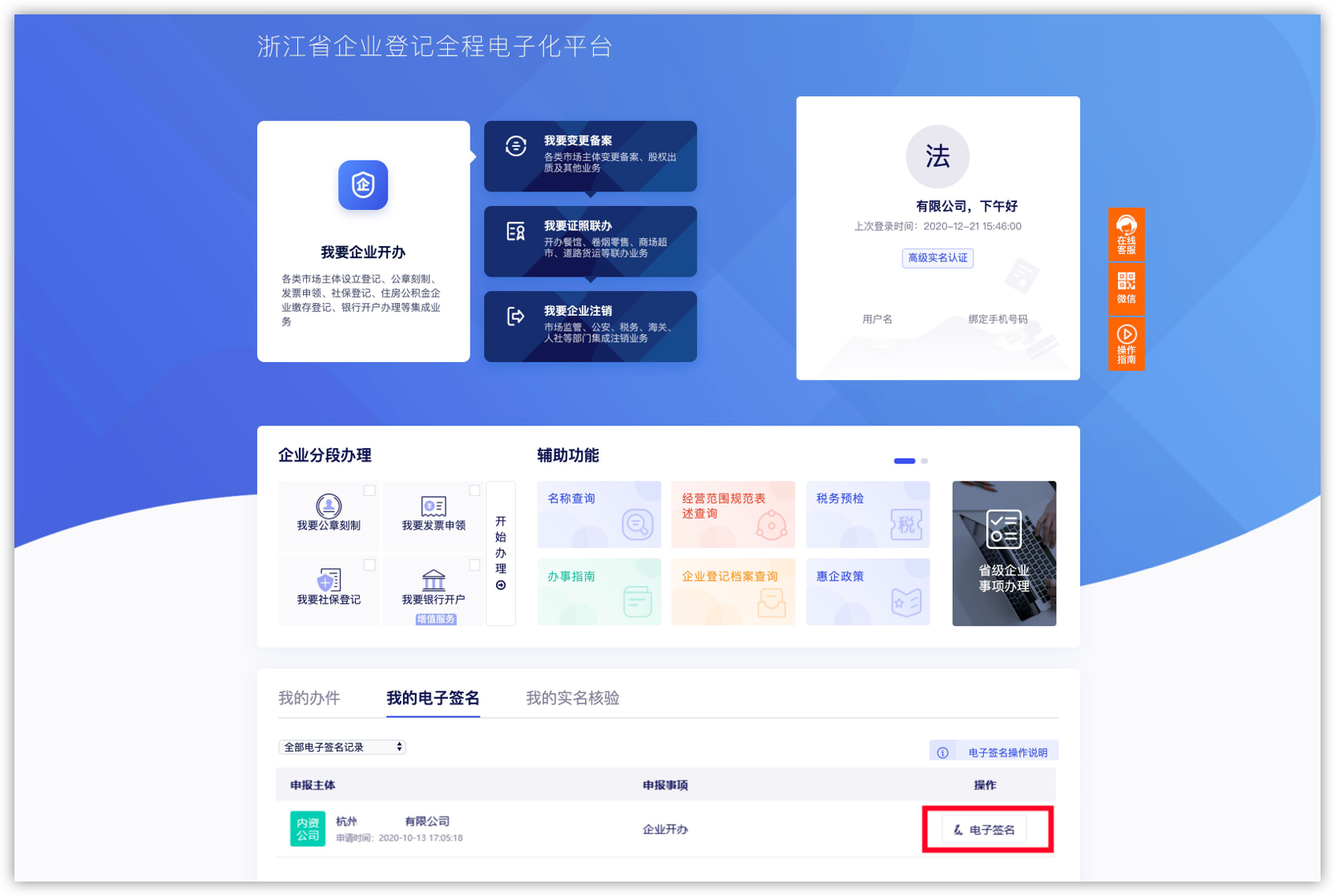
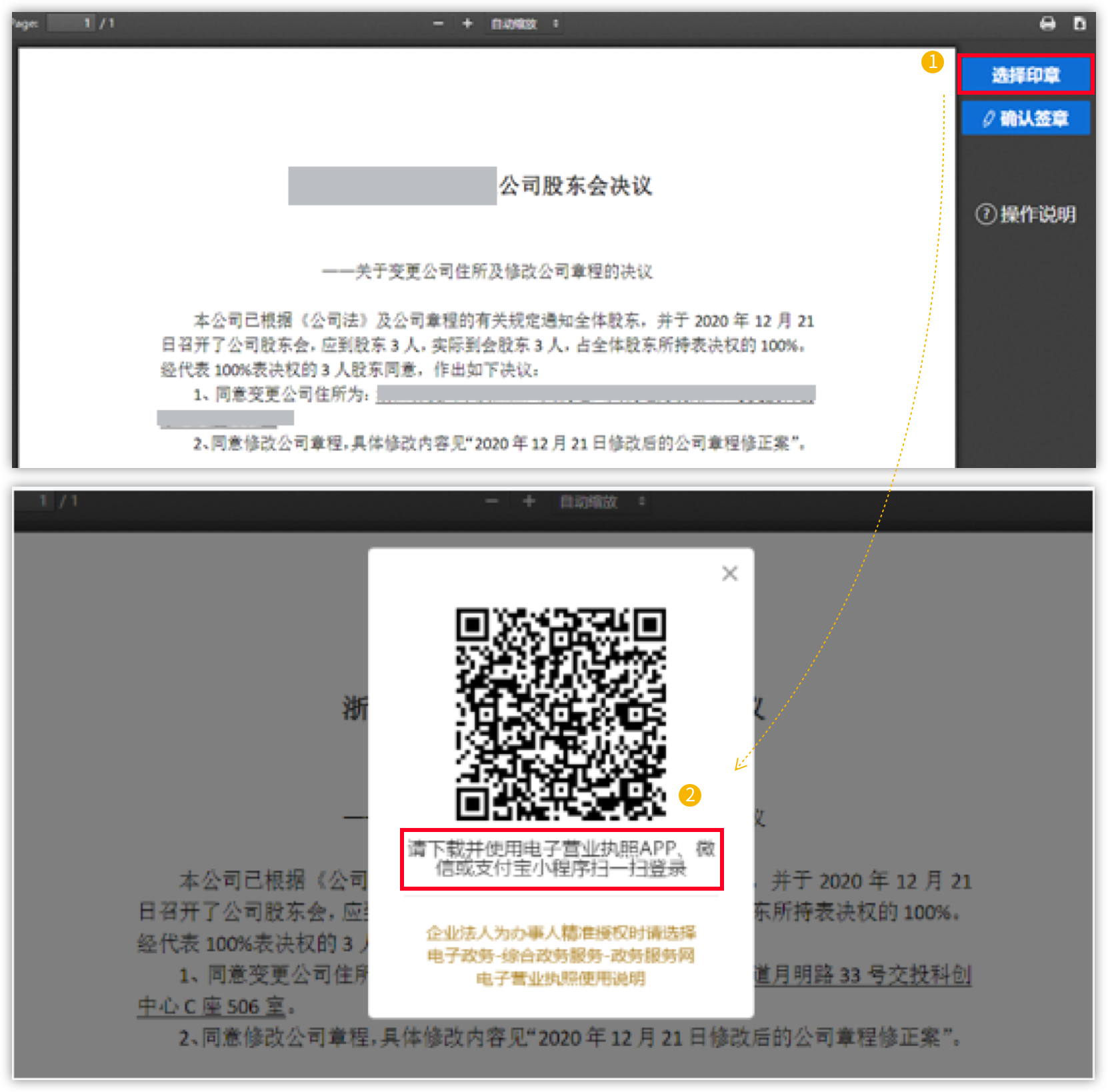
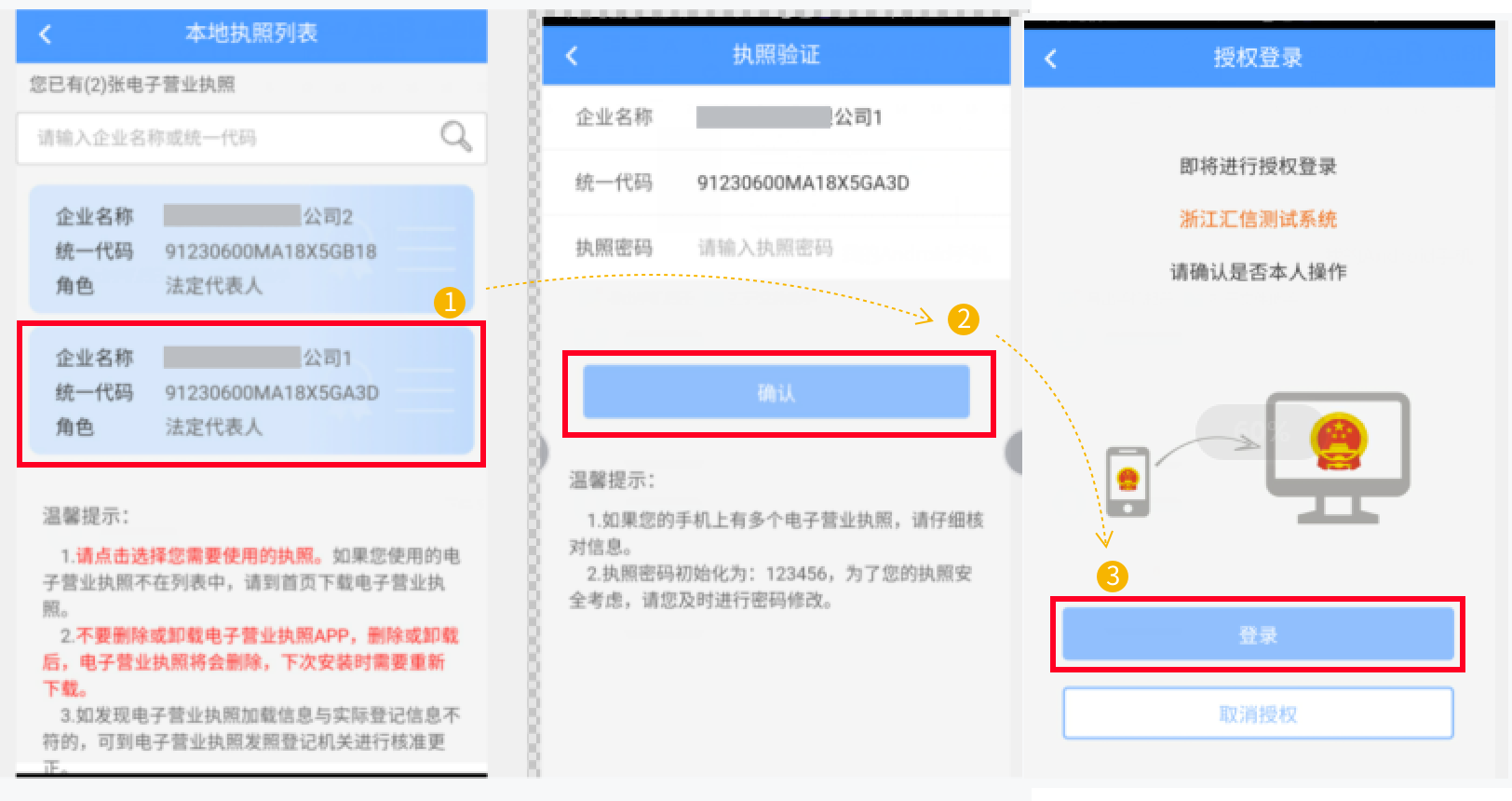
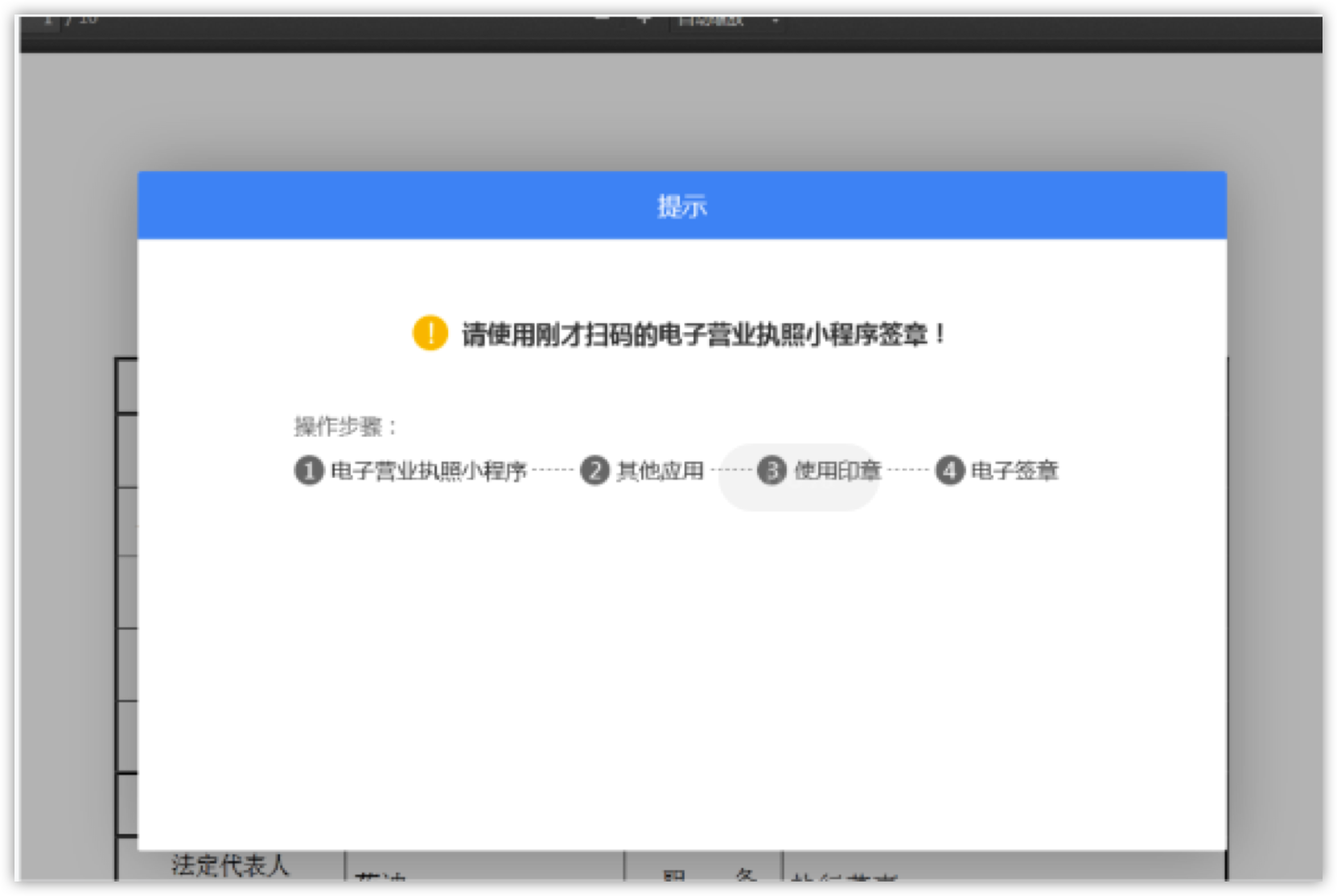
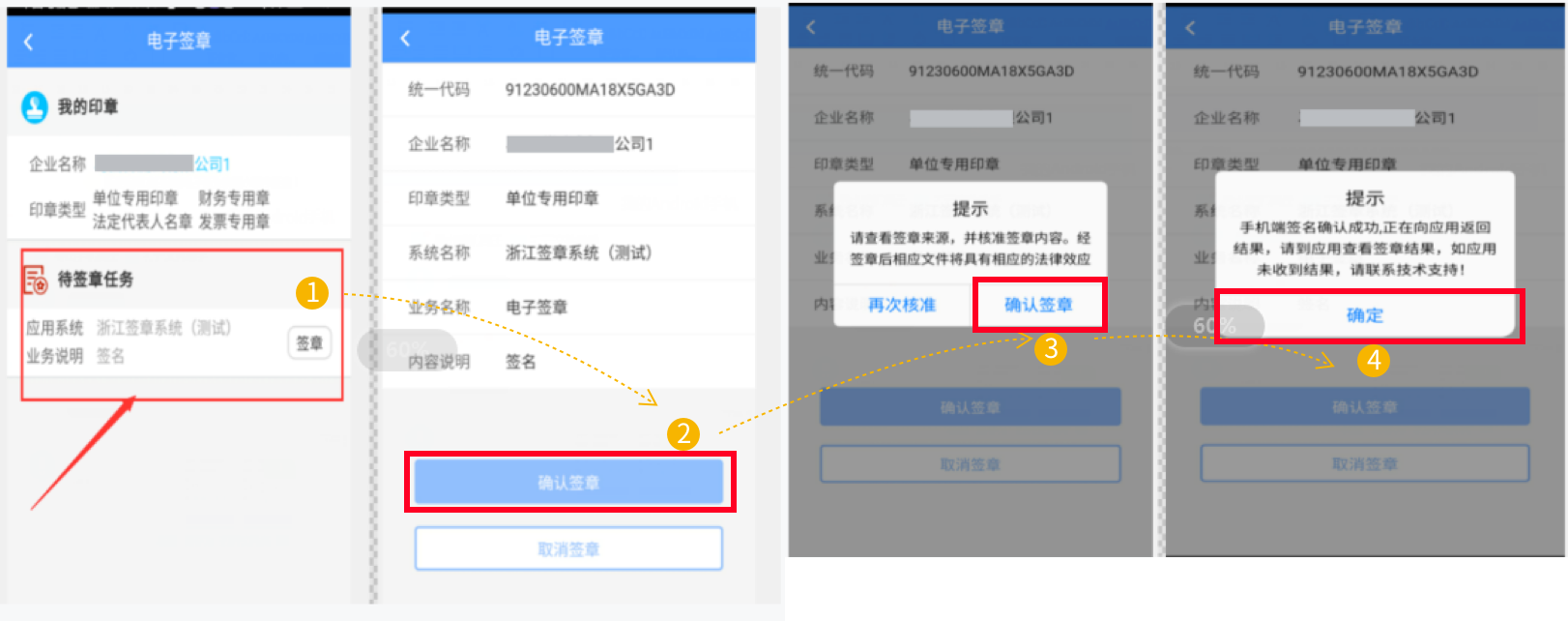
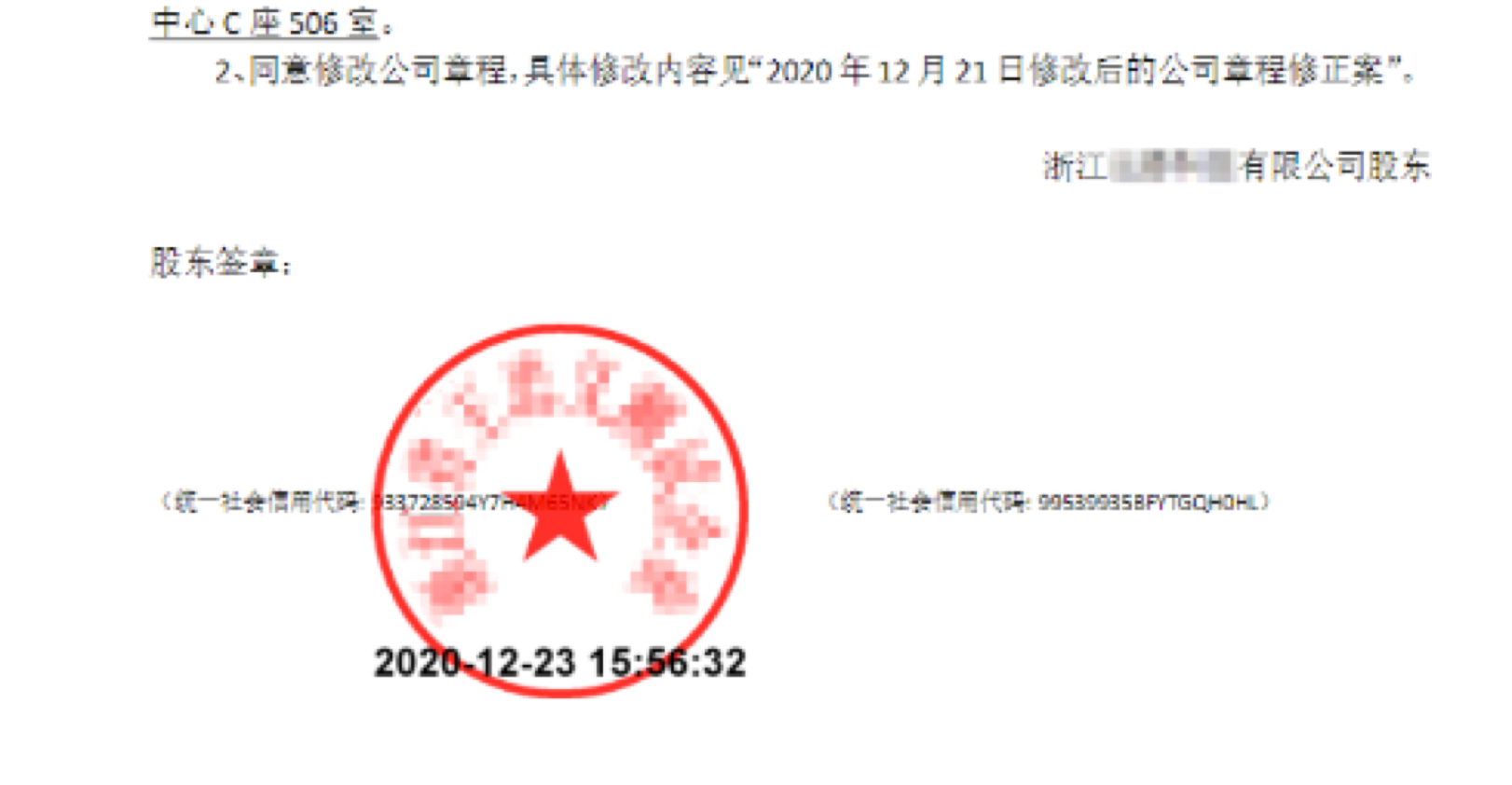
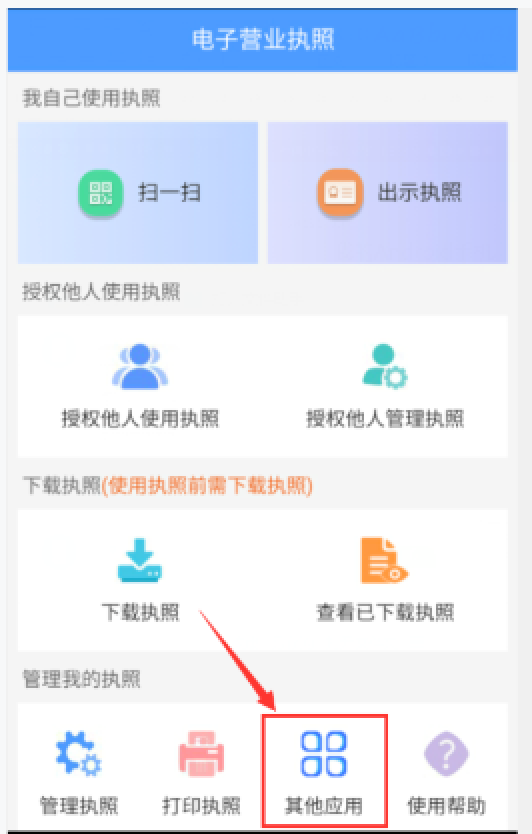
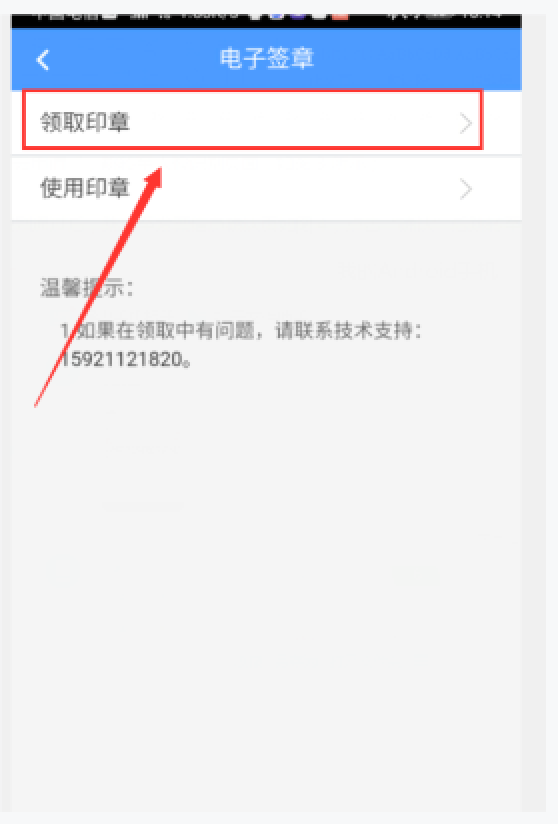
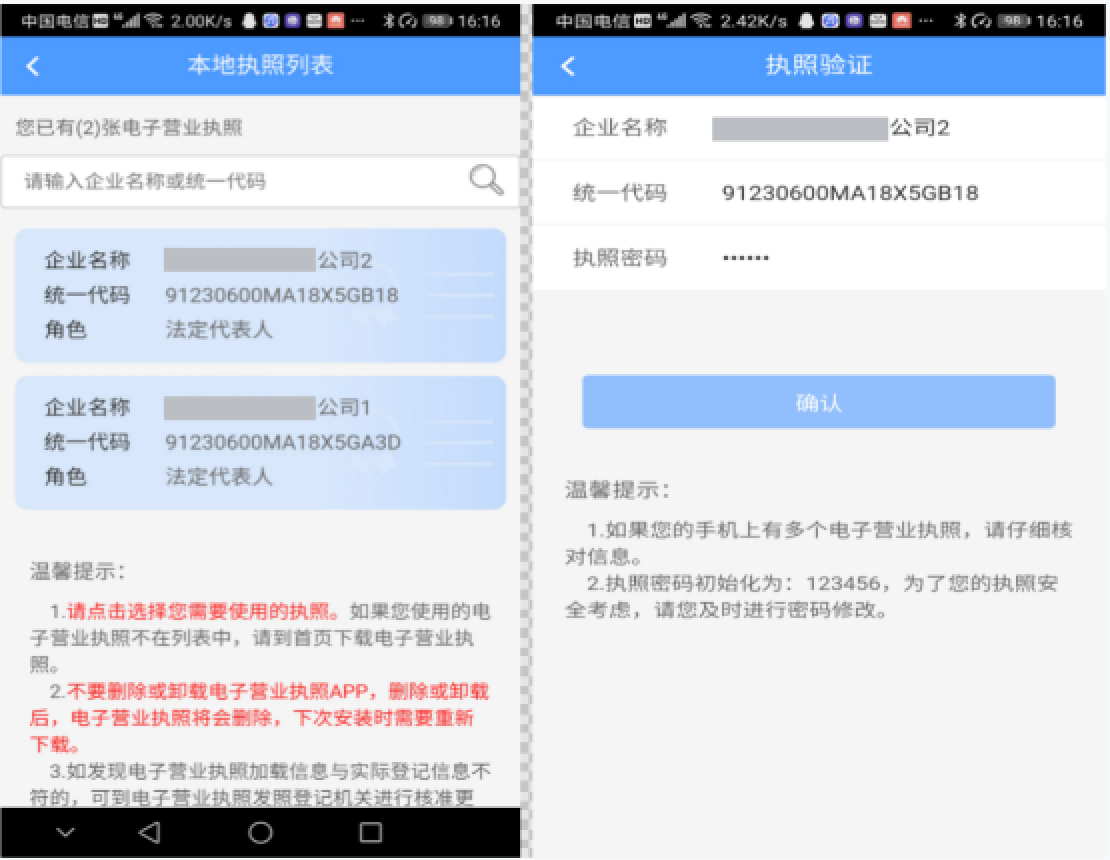
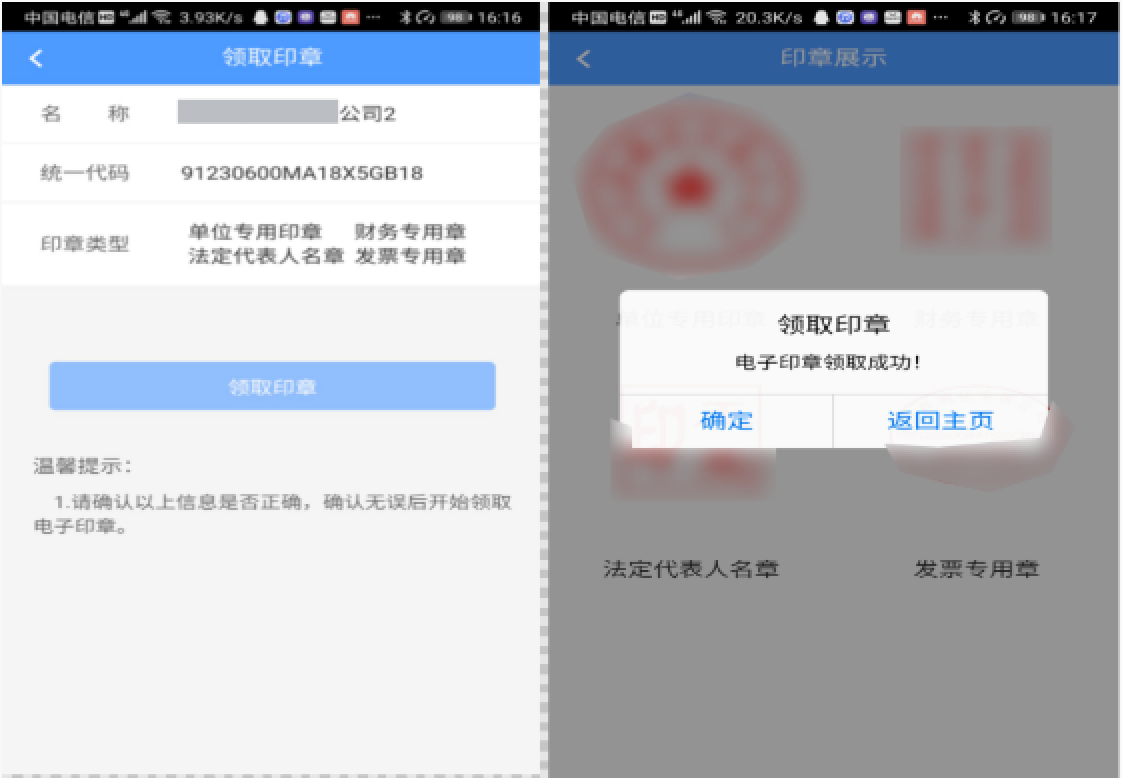
法人账号登录电子签章,表示电子签章不是由法人股东的法定代表人登录个人账号签字,而是由法人股东登录法人账号进行单位电子盖章。
同时登录申请人账号,点击申请记录后方的“电子签名情况”即可查看哪些人员需要签名。
若查看到需要签名的人员显示为“企业名称”,则需要进行企业电子盖章,若法人股东本身没有电子印章,系统后台自动判断不符合电子盖章条件,电子签名情况显示为法人股东的法人代表人姓名,和普通法人股东法定代表人登录个人账号签名操作流程一致。
法人股东电子盖章需要在所有自然人股东签名流程完结之后才能操作
第一步,登录入口:使用"浙江政务服务网”法人账号,登入浙江省企业登记全程电子化平台,选择【我的电子签名】--【待签名】--【电子签名】。
第二步,点击【电子签名】 -【选择印章】则会出现一个二维码,根据页面提示的二维码使用对应的软件进行扫码操作。
第三步,使用电子营业执照扫码,展示本地执照列表,选择相应执照,跳转至执照验证页面;
第四步,输入执照密码,点击”确定”后,跳转至授权登录页面,点击“登录”提示登录成功即可;
第五步,返回至签章页面,此时显示选择印章页面,选择相应印章点击“确定”后弹出提示语,再次点击“确定”;
第六步,弹出提示请使用刚才扫码的电子营业执照小程序签章,并显示操作步骤;
第七步:返回至电子营业执照小程序,点击“其他应用”,再点击“使用印章”;
第八步:跳转至电子签章页面,查看待签章任务新增一条签章数据,点击“签章”;
第九步:跳转至签章详情页面,点击“确认签章”,弹出提示按钮,再次点击“确认签章”即提示手机端签名确认成功;
第十步:返回至签章页面,弹出提示显示签章成功,点击确定后,展示签章完成。
pc端企业电子印章申领流程:
1、申领电子营业执照
首先需要申领电子营业执照,详见
https://zzapp.gsxt.gov.cn/#/userguide/downloadlicense
2、申领电子印章
第一步:打开电子营业执照小程序,点击“其他应用”跳转至电子签章页面,如下图所示;
第二步,点击“领取印章”,跳转至本地执照列表(需先下载电子营业执照),选择需要领取印章的电子营业执照;
第三步,跳转至执照验证页面,输入执照密码,点击“确定”后,跳转至领取印章页面;
第四步,确定领取的印章类型及基本信息后,点击“领取印章”;
第五步,领取成功,跳转至印章展示页面,查看领取的印章。
app端操作
全流程申报实名认证操作流程:

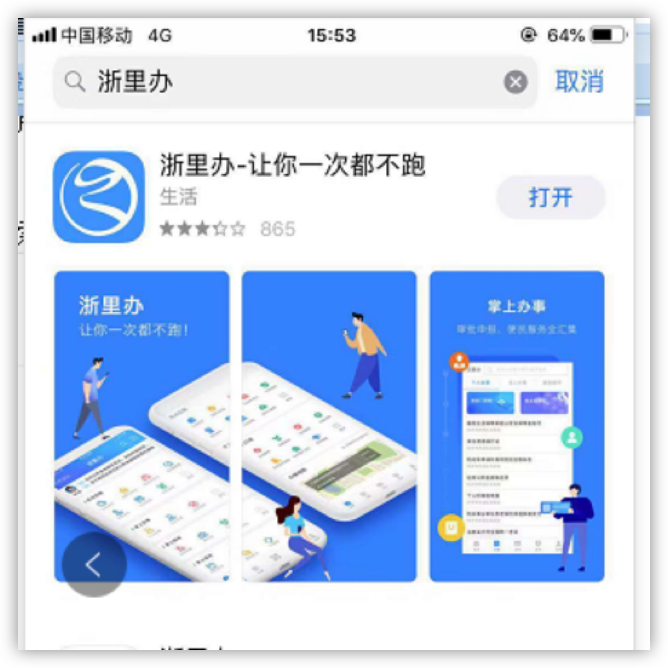
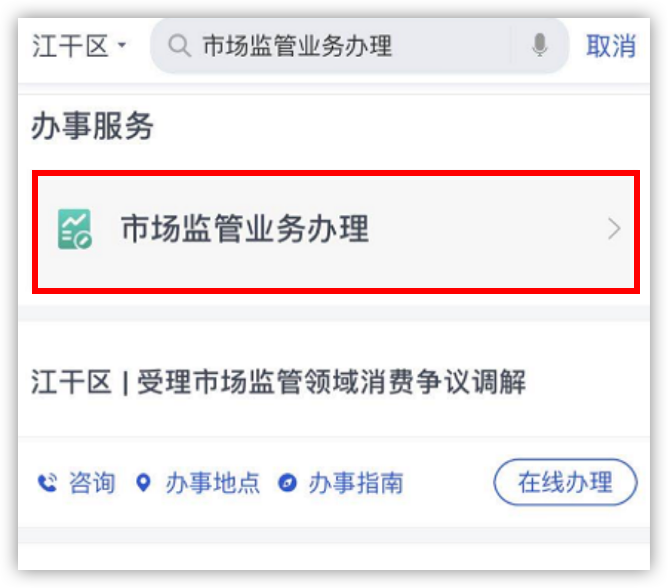
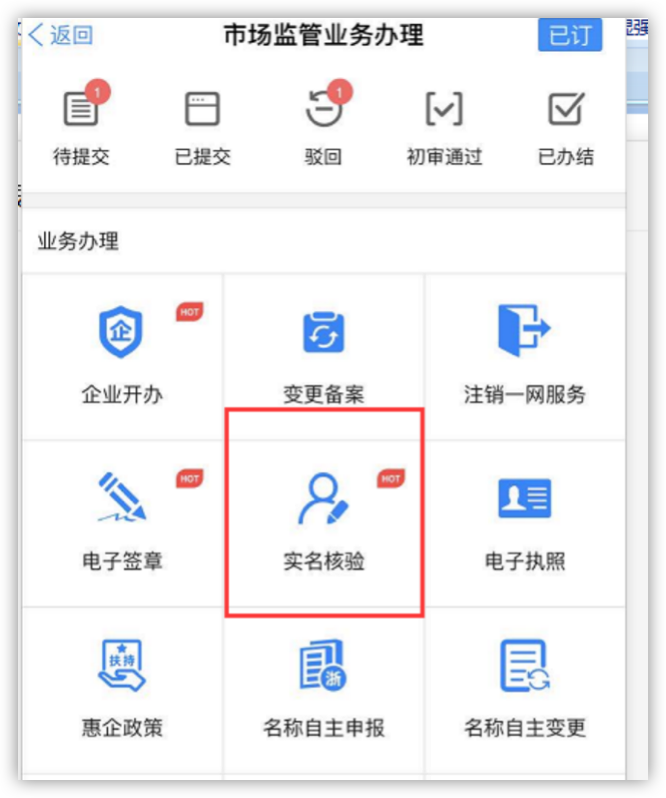
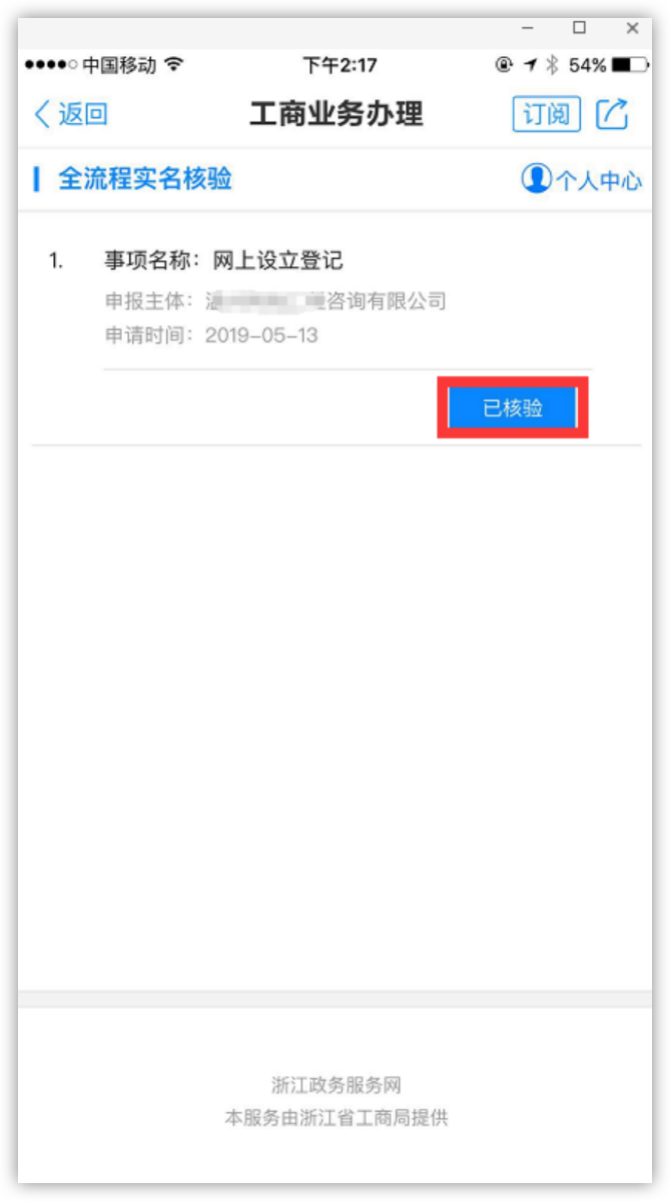
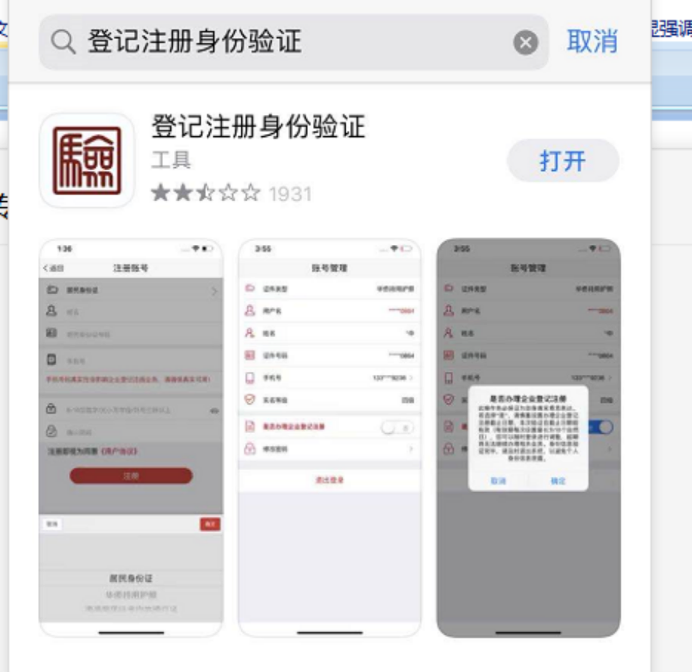
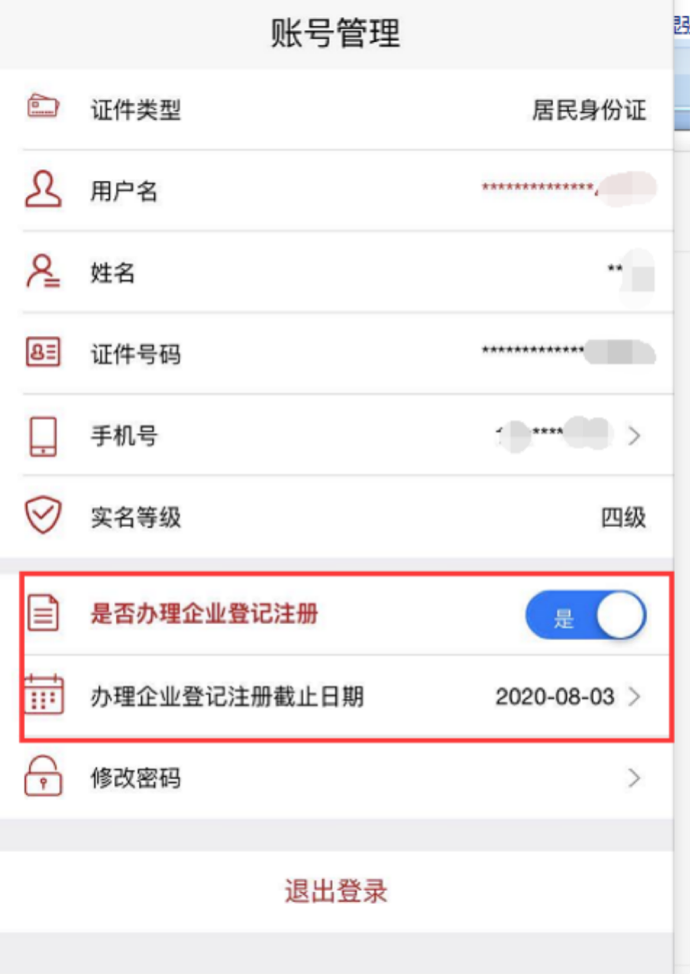

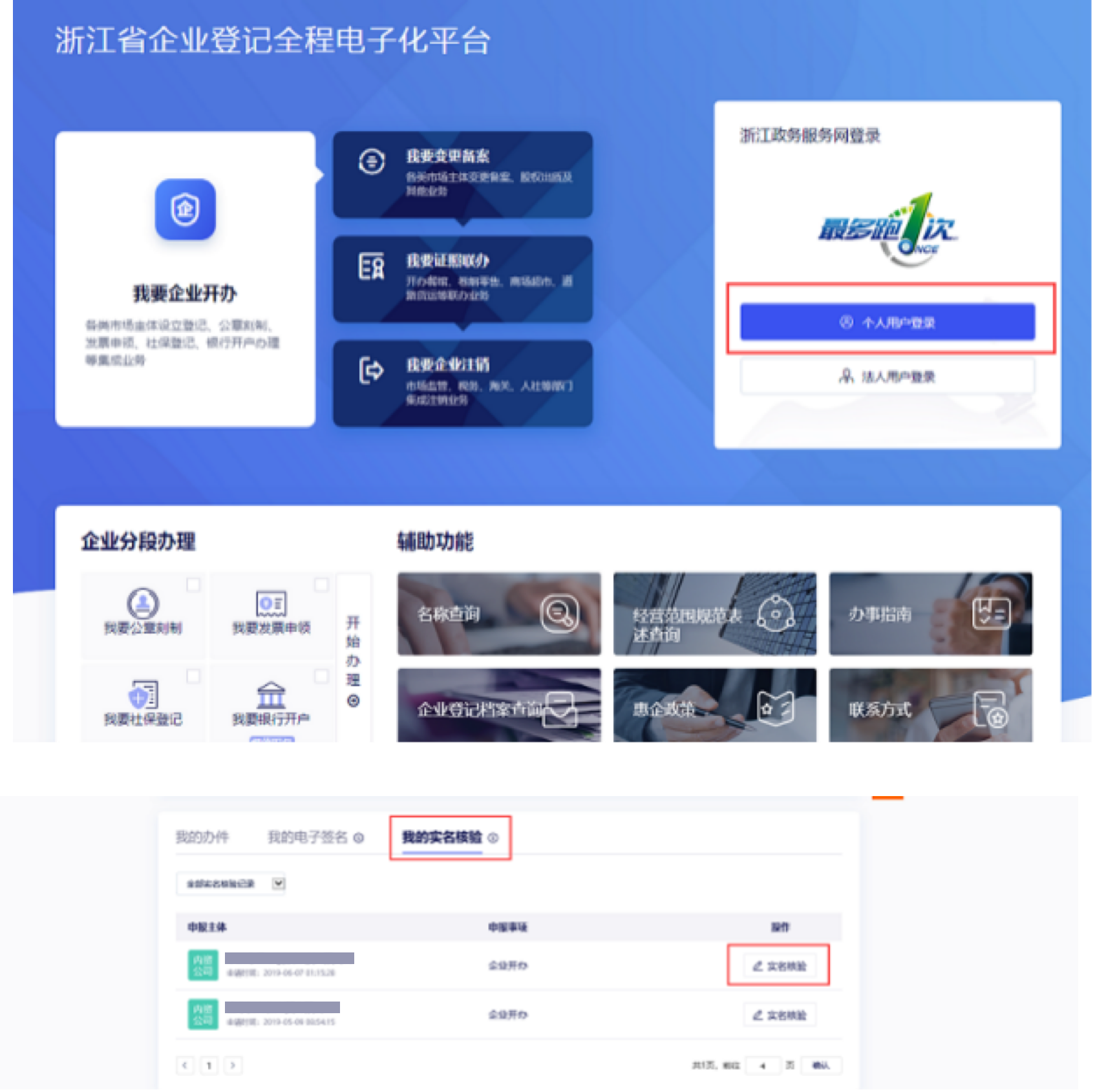
第一步,手机应用商店搜索并下载"浙里办"APP,未注册"浙江政务服务网"的用户,需先进行注册并完成高级实名认证。
未通过高级实名认证的用户,无法进行实名核验。
第二步,待实名核验的账号登录后,在搜索框中搜索【市场监管业务办理】
第三步,市场监管业务办理界面,点击【实名核验】,可查看到待实名核验文件。
第四步,点击待核验企业记录后面的核验,确定核验。完成实名核验。
半流程实名认证操作流程:
第一步,手机端下载“登记注册身份验证” app
第二步,登录该app进行实名认证,确保实名认证后,是否办理企业注册登记是显示开启状态,业务办理截止日期为办理日期的后面日期,若日期过期需重新扫脸选择日期,业务办理完成后才可关闭是否办理企业注册登记
pc端操作手册
登录入口:需要核验人员的浙江政务服务网个人账号,登入
浙江省企业登记全程电子化平台
,登录后页面往下拉找到【我的办件】--【我的实名核验】--【待核验企业】--【实名核验】进行核验即可。
pc的实名核验,只有全流程申报企业才能操作,半流程申报企业,只能通过手机端下载登记注册身份验证app进行实名认证
操作流程如下:
手机端注册账号:
打开浙里办APP,点击【我的】或【立即注册】进行注册账号及高级实名认证
电脑端注册账号:
第一步、点击图中的【立即注册账号】或【个人注册】进入创建账号页面。
第二步、填写账号信息,点击注册。
第三步、实名认证分为高级实名认证和初级认证,企业登记全程电子化平台的电子签名要求账号一定要高级实名认证,高级实名认证可以选择【支付宝认证】或【人脸识别认证】。
【人脸识别认证】参照【人脸识别认证引导】进行认证。
常见问题:
Q1
问题描述:全流程申报,提交时提示“xxxxx前后填报的内容不一致!”该怎么办?
解决方案:
涉及到该人员信息填写界面的姓名、手机号码以及身份证件号填写一致即可。(注:一个手机号只能对应
一个人,不允许多人使用同一个手机号)
Q2
问题描述:电子签名,点击签名文件打不开如何处理?
解决方案:
需要使用IE9以上浏览器或谷歌浏览器进行操作,若电脑IE版本过低,操作时系统也会有相对应提示,可通
过升级IE浏览器或者直接下载谷歌浏览器进行电子签名。
Q3
问题描述:电子签名,签错如何修改?
解决方案:
在签名人员未全部完成签名的前提下,登录申报人的账号,在【我的办件】中找到申报记录,点击【电子签
名情况】--【材料修改】进行修改,修改后重新提交,待市监部门审核再次通过后进行签名。
如若所有签名人员已完成签名,需联系相应市场监管部门,将审核通过的记录驳回,驳回后进行修改,修改完重新提交,待市监部门审核后再重新签名。
Q4
问题描述:申报信息有误,要进行修改,如何修改?
解决方案:
登录申报人员账号,在【我的办件】中找到申报记录,点击【电子签名情况】--【材料修改】进行修改,修改后重新提交,待市监部门审核再次通过后进行签名。操作页面参考【问题3】。
Q5
问题描述:如何转半流程?
解决方案:
在初审通过办理状态下,如签名人员未全部签名完成,登录申报人的账号,在【我的办件】中找到申报记
录,单击【转半流程申报】,将审核通过的记录还原至待提交环节,重新提交,等待审核再次通过后初审已
通过中是显示打印申请书的按钮。
如若所有签名人员已完成签名,只能联系相应市场监管部门,将审核通过的记录驳回,企业把驳回记录撤销掉,重新申报选择半流程申报。
Q6
问题描述:实名信息比对异常如何处理?
解决方案:
因为全程电子化登记平台中填写的信息与政务服务网所注册账号的信息不一致导致。
方法一、
企业可以通过点击签名情况的【材料修改】,将审核通过的记录还原至待提交环节,进行修改后重新提交,等
待审核再次通过后进行签名;。
方法二、
若需要修改政务账号中的手机号,则可以通过登录浙江政务服务网http://www.zjzwfw.gov.cn/
个人登录后,点击【我的】-【编辑资料】-【账号密码】,将账号绑定的手机号进行解绑,重新绑定正确的手机号;成功后,需要等待半小时,数据会自动推送至签名平台。(注:若在解绑过程中遇到问题可拨打浙江政务服务网客服热线:
0571-88808880)
Q7
问题描述:登录平台进行签字时,提示“实名认证等级过低”,签字签不了?
解决方案:
账号需升级到高级实名认证,登录浙江政务服务网后点击页面右边的【我的】-【实名认证】中进行账号升级,待【实名认证】处显示为高级实名认证才可签字。注:具体操作方式政务服务网上会有操作教程,或者可拨打政务服务网客服电话0571-88808880进行咨询。
Q8
问题描述:签名时签署密码忘记,该怎么办?
解决方案:
签署密码忘记可以输入五次以上错误的密码,后续操作忘记密码找回,可以通过手机短信验证码或密保问题找回。
Q9
问题描述:注册账号实名认证有问题,如何处理?
解决方案:
个人账号注册实名认证遇到问题,请拨打0571-88808880咨询政务网客服处理。
Q10
问题描述:电子签名确认签名时验证码收取不到如何处理?
解决方案:
电子签名确认签名时验证码收取不到,请点击“收不到验证码,去人脸认证?”,然后使用“浙里办APP”扫码操作人脸认证即可。
Q11
问题描述:想知道哪些人员需要电子签名,该怎么操作?
解决方案:
方法一、
全流程业务申报提交后,待市监部门审核通过后,需要签名的人员都会收到一条短信,如下图所示:
方法二、
申报记录的账号,登录企业登记全程电子化平台,点击【初审已通过】事项记后方的【电子签名情况】,可查看具体需要签名的人员。